Kirjoittaja:
Monica Porter
Luomispäivä:
15 Maaliskuu 2021
Päivityspäivä:
1 Heinäkuu 2024

Sisältö
Tämä wikiHow opettaa sinulle, kuinka tyhjennät reitittimesi loki tietokoneesi selaimella. Järjestelmäloki tallentaa reitittimen toimintahistorian, järjestelmätapahtumat ja rutiinit.
Askeleet
Avaa verkkoselain tietokoneellasi. Voit käyttää mitä tahansa selainta, kuten Firefox, Chrome, Safari tai Opera.

Kirjoita reitittimen IP-osoite tekstipalkkiin. Napsauta selaimen yläosassa olevaa tekstipalkkia ja kirjoita reitittimen oletus-IP-osoite.- Useimmat reitittimet käyttävät 192.168.0.1 oletus-IP-osoitteeksi. Jos tämä osoite ei toimi, voit yrittää 192.168.1.1 tai 192.168.2.1.
- Jos mikään yllä olevista IP-osoitteista ei toimi, yritä käynnistää reititin uudelleen tai irrottaa laite verkosta.

Anna järjestelmänvalvojan käyttäjänimi ja salasana (admin). Kirjaudut sitten reitittimen järjestelmänvalvojan käyttöliittymään.
Napsauta painiketta Kirjaudu sisään (Kirjaudu sisään). Sinut kirjataan reitittimen järjestelmänvalvojan käyttöliittymään.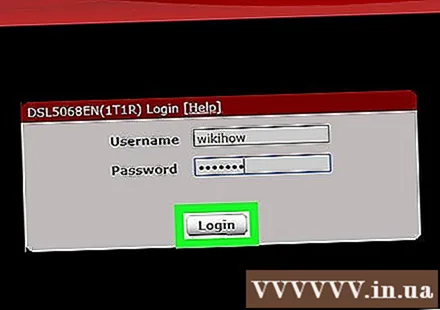

Napsauta korttia Tila (Tila) navigointipalkissa. Etsi painike Tila reitittimen järjestelmänvalvojan käyttöliittymän navigointipalkissa ja napsauta sitä.- Reitittimen mallista riippuen tämä painike voidaan nimetä Pitkälle kehittynyt (Advanced) tai vastaava.
- Useimmissa reitittimissä löydät navigointipalkin näytön ylä- tai vasemmalta puolelta.
Klikkaus Järjestelmäloki (Järjestelmäloki) tai Hallinta-tapahtumaloki (Järjestelmänvalvojan tapahtumaloki) siirtymispalkissa. Tämä painike avaa reitittimen järjestelmän kirjautumissivun.
Napsauta painiketta Tyhjennä loki (Tyhjennä loki). Tämä painike tyhjentää reitittimen järjestelmälokihistorian.
- Jos esiin tulee valintaikkuna, joka kehottaa sinua vahvistamaan toiminnon, napsauta OK tai Joo.



